Kaip telefone atkurti ištrintas nuotraukas ir vaizdo įrašus?
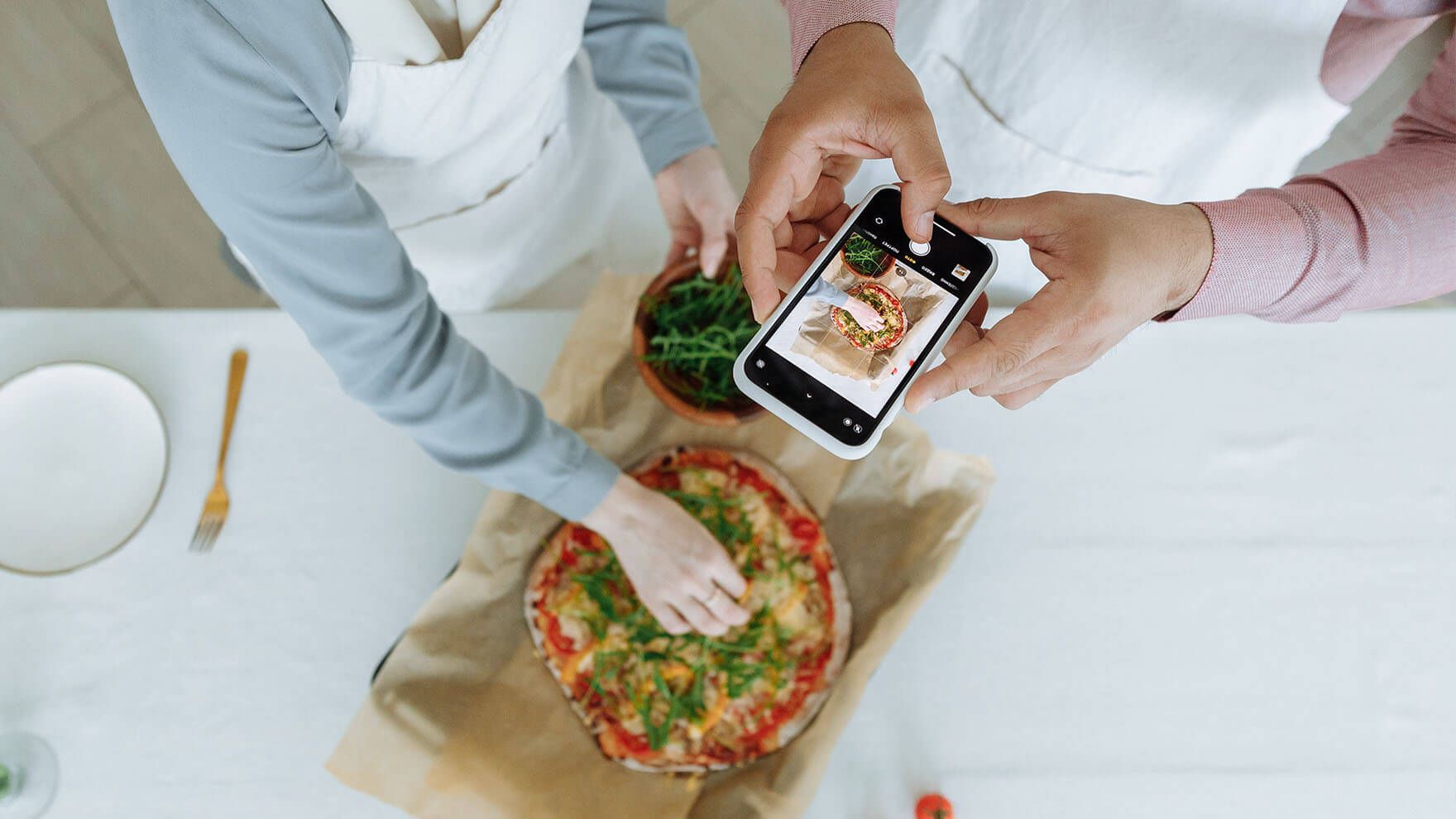
Taip lengviau: greitasis skaitymas
- „Android“ operacinės sistemos įrenginių savininkai ištrintas nuotraukas gali rasti galerijos programėlėje pasirinkę „Šiukšlinę“
- „iPhone“ savininkai ištrintas nuotraukas gali rasti „Photos“ programėlėje pasirinkę „Recently deleted“
- Ištrintos nuotraukos šiukšlinėje saugomos 30 dienų
- Jei programėlių šiukšlinėje nerandate, verta patikrinti „iCloud“ ar „Google“ paskyrų internetines duomenų saugyklas
„Jei telefone buvo įjungta šiukšlinės funkcija, tuomet net ir ištrinti įrašai ar nuotraukos 30 dienų yra saugomi telefone. Juos galite rasti šiukšlinėje, kurią pasieksite per telefonuose įdiegtas nuotraukų peržiūras programėles. Kaip tai padaryti ir atkurti ištrintus duomenis, aptarsime išsamiose žemiau pateiktose instrukcijose“, – sako „Bitės Profas“ Martynas Vrubliauskas.
Kaip atkurti ištrintas nuotraukas „Samsung“ ir kituose „Android“ operacinę sistemą turinčiuose telefone?
Atsidarykite programėlę „Galerija“ ir spauskite viršutiniame dešiniame kampe esančius tris taškelius.
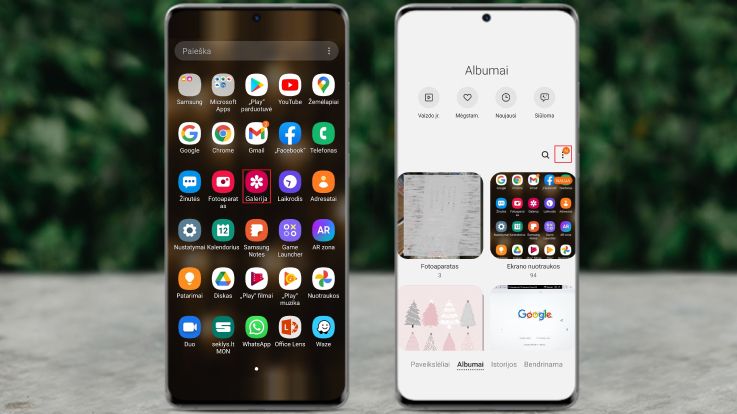
Atsidariusiame papildomame meniu rinkitės „Šiukšlinė“. Jei tai padarę matysite pranešimą „Įjungti šiukšlinę?“, tai reiškia, kad ši funkcija įjungta nebuvo, o nuotraukos ar vaizdo įrašai išsitrynė visam laikui.
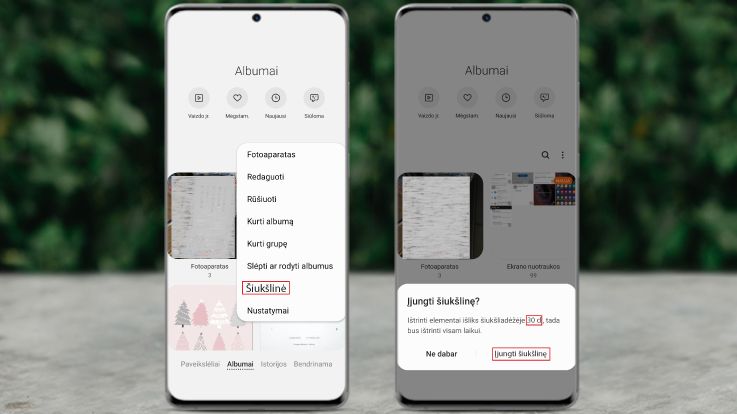
„Visgi ateičiai rekomenduojame šią funkciją įsijungti: tuomet net ir netyčia ištrynus nuotraukas jas vis dar galėsite rasti „Šiukšlinėje“. Čia jos bus saugomos 30 dienų, o vėliau išsitrins“, – sako M. Vrubliauskas.
Jei „Šiukšlinė“ buvo įjungta anksčiau, tuomet ją paspaudus atsidarys seniau ištrintų nuotraukų ir vaizdo įrašų aplankas.
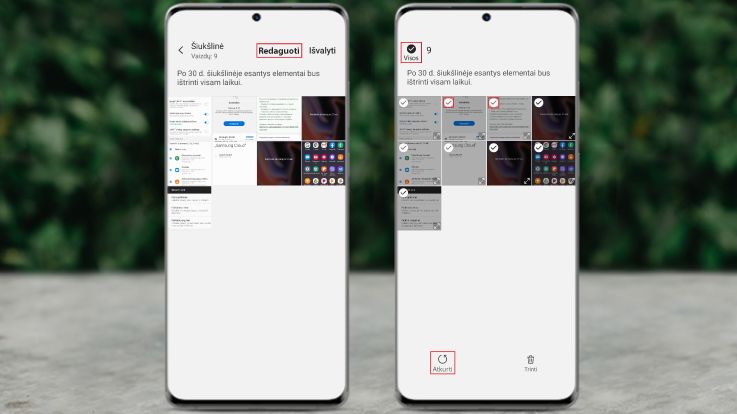
„Jei norite šias nuotraukas atkurti, meniu viršuje dešinėje pusėje rinkitės „Redaguoti“. Po to galite arba pasirinkti „Visos“, arba pažymėti atskirai tik reikiamas nuotraukas ar vaizdo įrašus. Pasirinkę spauskite „Atkurti“. Po šio veiksmo nuotraukos ir vaizdo įrašai bus perkelti į pagrindinį nuotraukų aplanką. Čia taip pat galėsite pažymėtas nuotraukas ar įrašus ištrinti visam laikui“, – pasakoja M. Vrubliauskas.
Jei šiukšlinėje nuotraukų ar įrašų neradote arba ji nebuvo įjungta, greičiausiai jų atstatyti nebepavyks. Visgi norint pilnavertiškai naudotis „Android“ operacinės sistemos įrenginiais reikia turėti „Google“ paskyrą, taigi jei telefone radote programėlę „Nuotraukos“ – verta ją įjungti ir patikrinti: jei esate įjungę nuotraukų sinchronizavimą su „Google“, ištrintas nuotraukas dar galite rasti čia.

Kaip atkurti ištrintas nuotraukas „iPhone“ telefone?
Atsidarykite nuotraukų programėlę „Photos“, tuomet rinkitės apačioje esančią skiltį „Albums“ ir raskite albumą „Recently Deleted“.
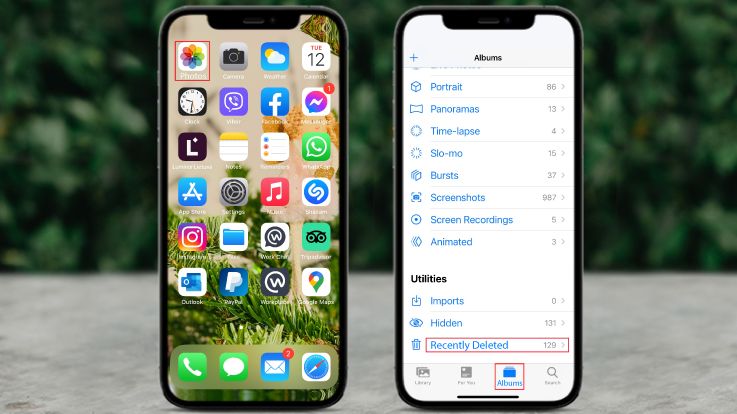
Atsidarę šį albumą matysite visas nuotraukas ir įrašus, ištrintus per pastarąsias 30 dienų. Čia taip pat matysite, kiek dienų dar liko iki duomenų ištrynimo – po 30 dienų nuotraukos ir vaizdo įrašai išsitrina visam laikui.
„Jei norite atkurti duomenis iš šio albumo, viršuje spauskite „Select“, o tuomet galėsite atkurti nuotraukas ir vaizdo įrašus. Juos galite atkurti arba pasirinkę po vieną ir paspaudę „Recover“, arba atkurti visus iškart paspaudę „Recover All“. Atkurtas nuotraukas rasite bendrame nuotraukų albume. Čia taip pat galėsite norimas nuotraukas ištrinti visam laikui: jei jos jums nereikalingos, spauskite „Delete“, – aiškina M. Vrubliauskas.
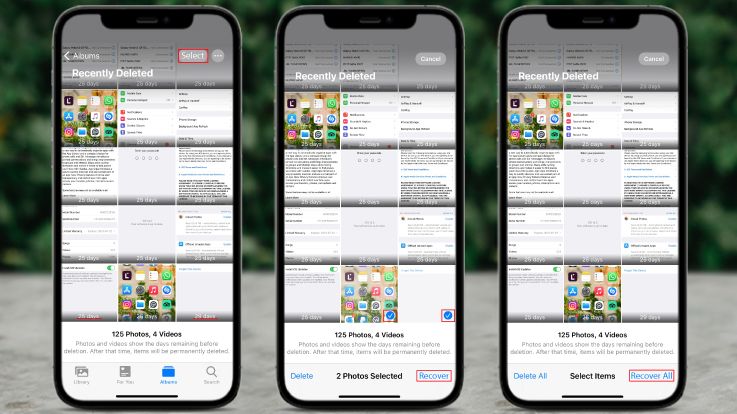
Jei šiukšlinės aplanke „Recently deleted“ nuotraukų ar vaizdo įrašų neradote arba jei ji nebuvo įjungta, greičiausiai duomenų atstatyti nebepavyks. Vis dėlto dar galite patikrinti, ar buvote įjungę nuotraukų sinchronizavimą su internetine duomenų saugykla „iCloud“. Tuomet dar yra tikimybė, kad jas rasite prisijungę prie savo paskyros www.icloud.com.
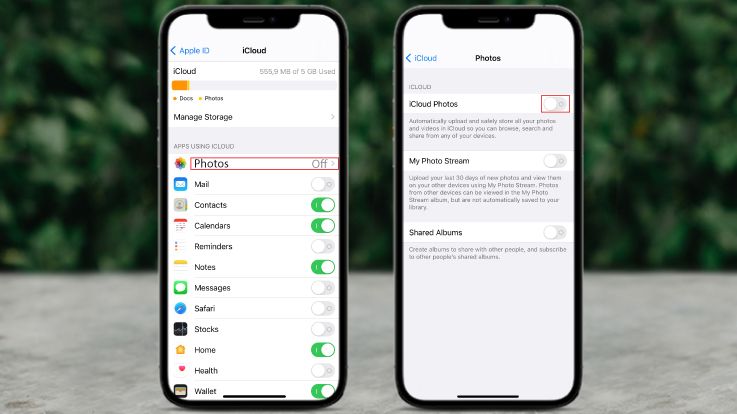
„Kaip matote, net ir ištrynus jums svarbius duomenis telefone vis dar galima atkurti. O kad jų netyčia neprarastumėte ateityje, nepamirškite įjungti šiukšlinės funkcijos, taip pat visų savo bylų saugoti debesyse“, – pataria M. Vrubliauskas.
Susiję straipsniai

„Bitės Profai“ per 60 sekundžių: trumpi vaizdo patarimai išmaniesiems telefonams
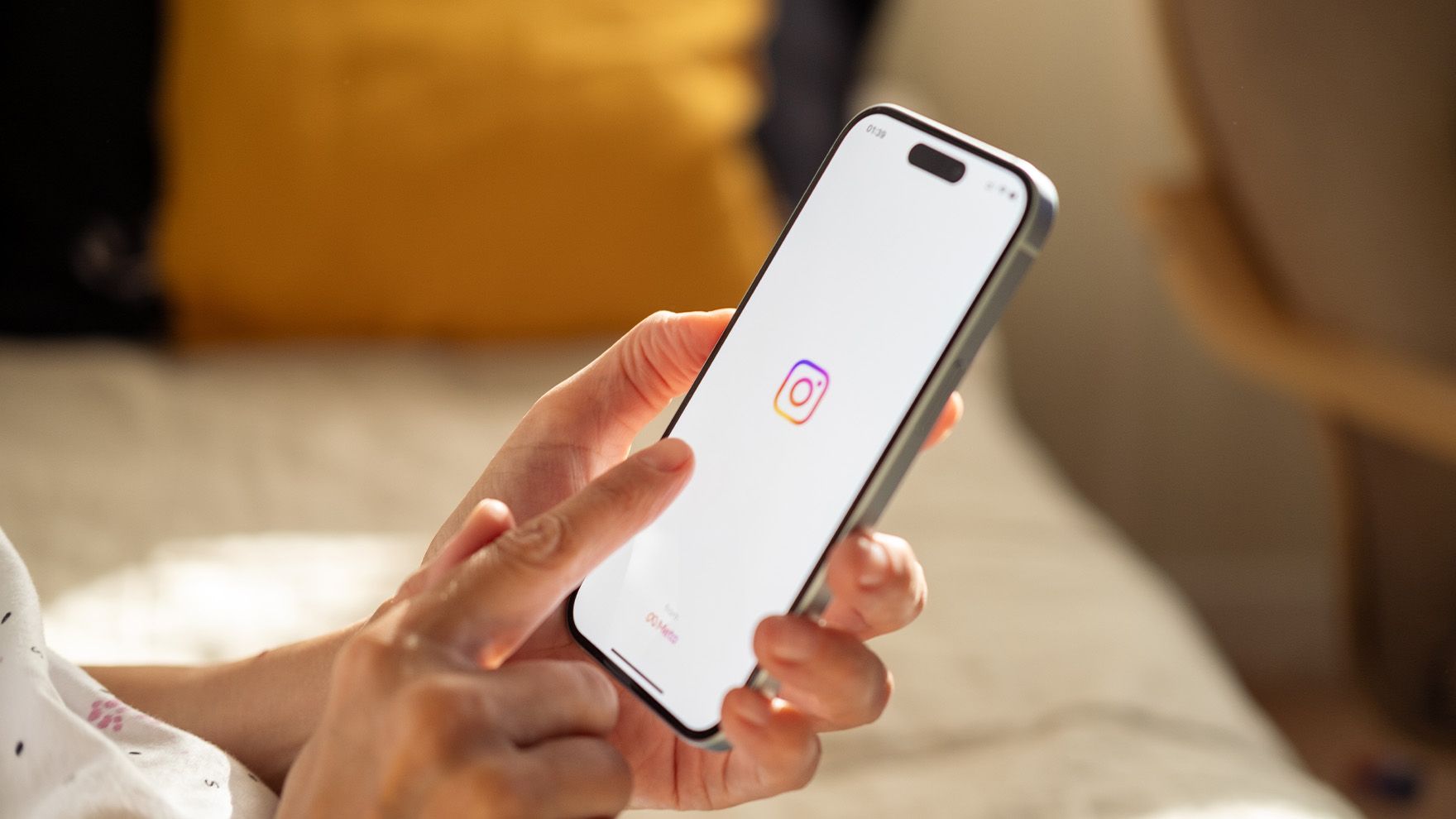
Kaip atkurti savo „Instagram“ algoritmo nustatymus?
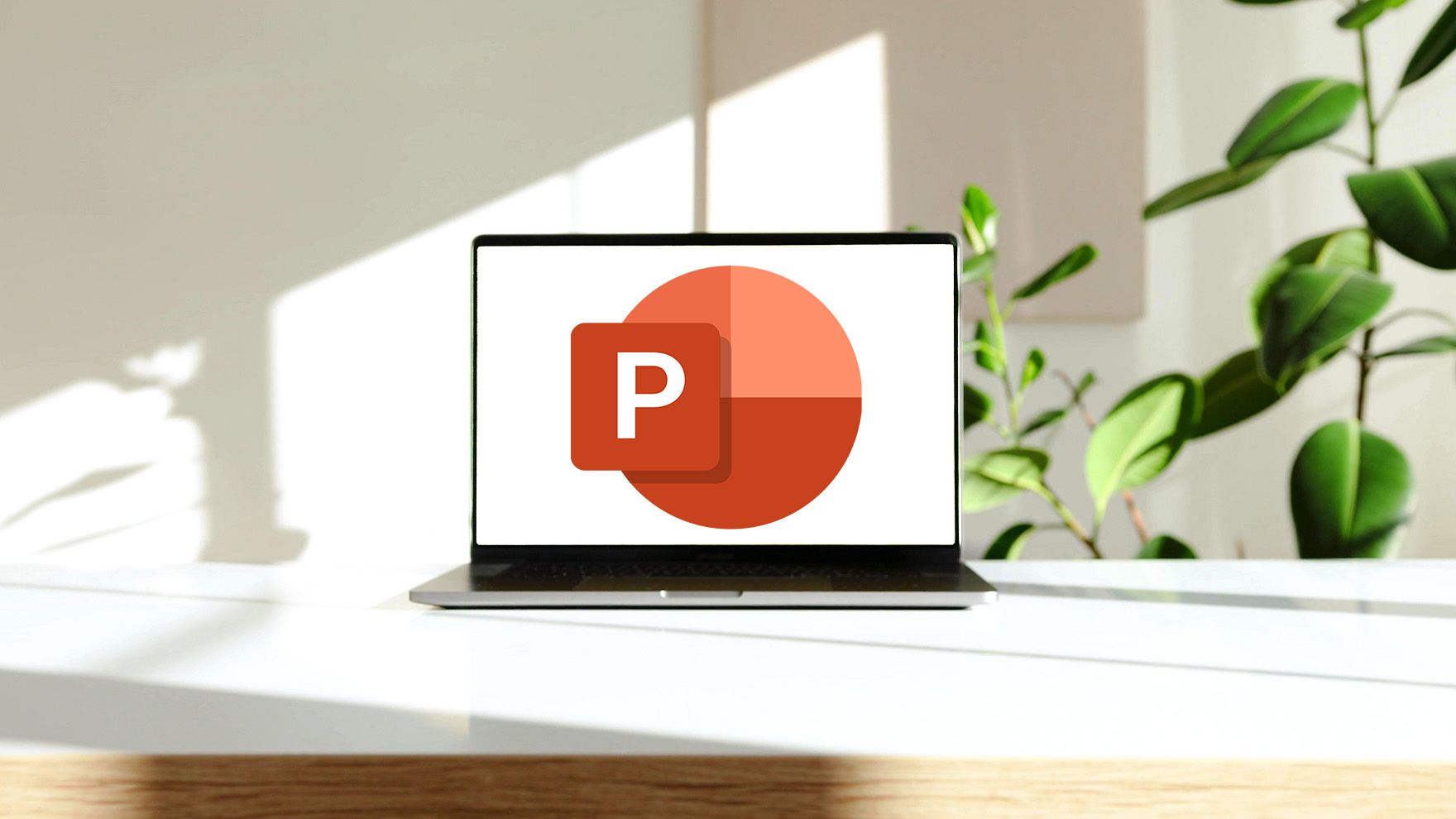
Naudingos „Microsoft PowerPoint“ klaviatūros mygtukų kombinacijos
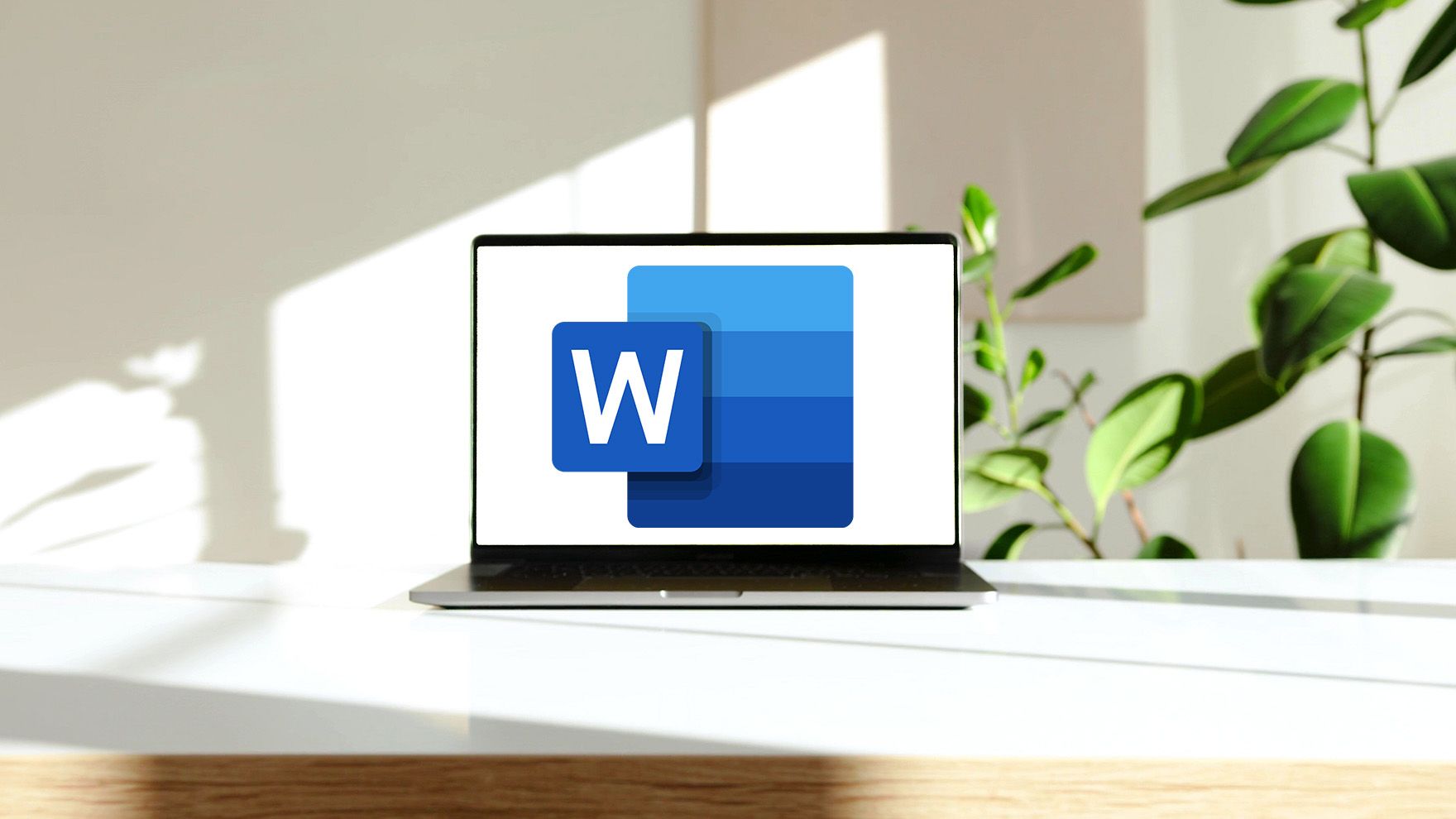
Naudingos „Microsoft Word“ klaviatūros mygtukų kombinacijos
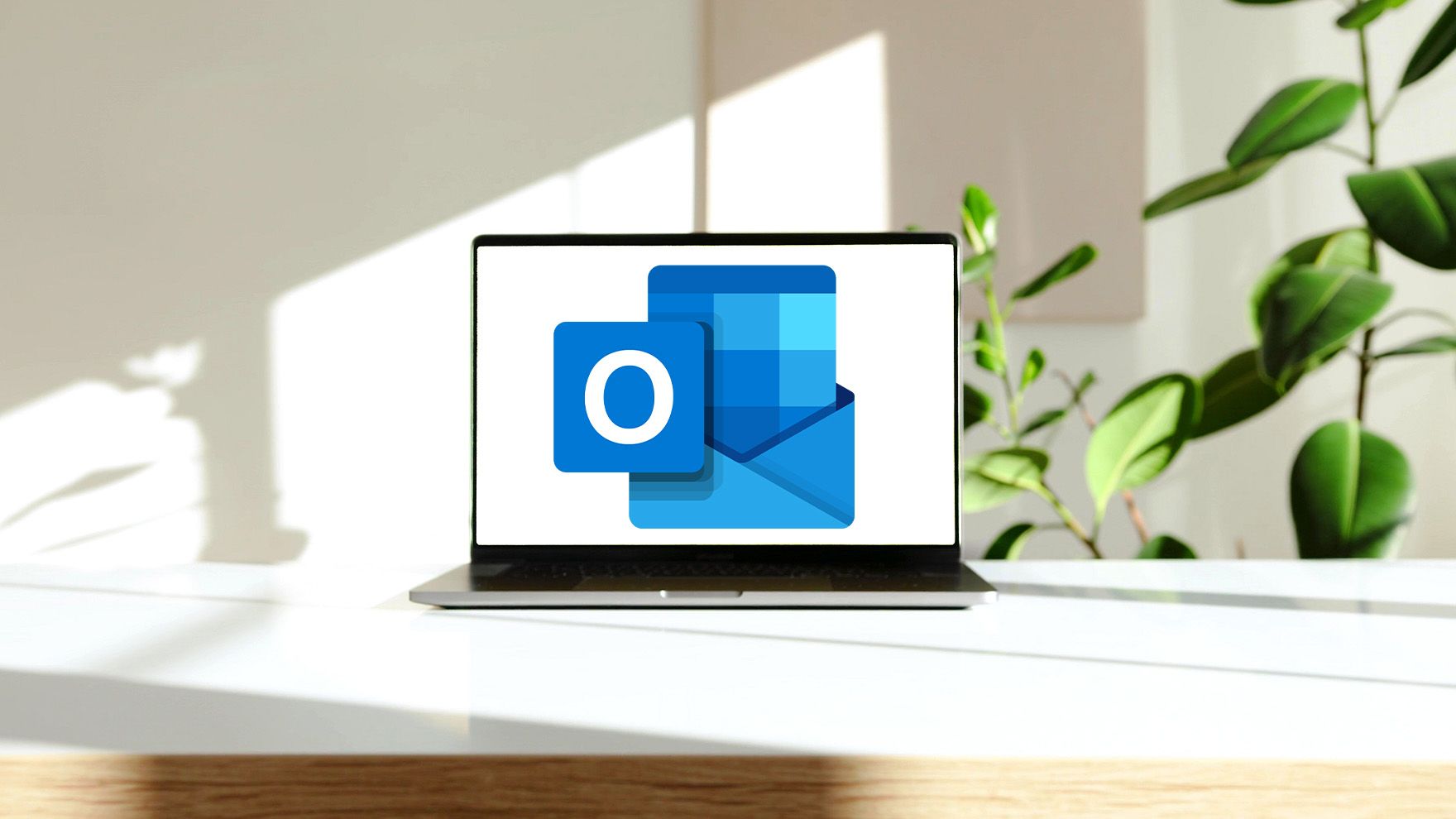
Naudingos „Microsoft Outlook“ klaviatūros mygtukų kombinacijos
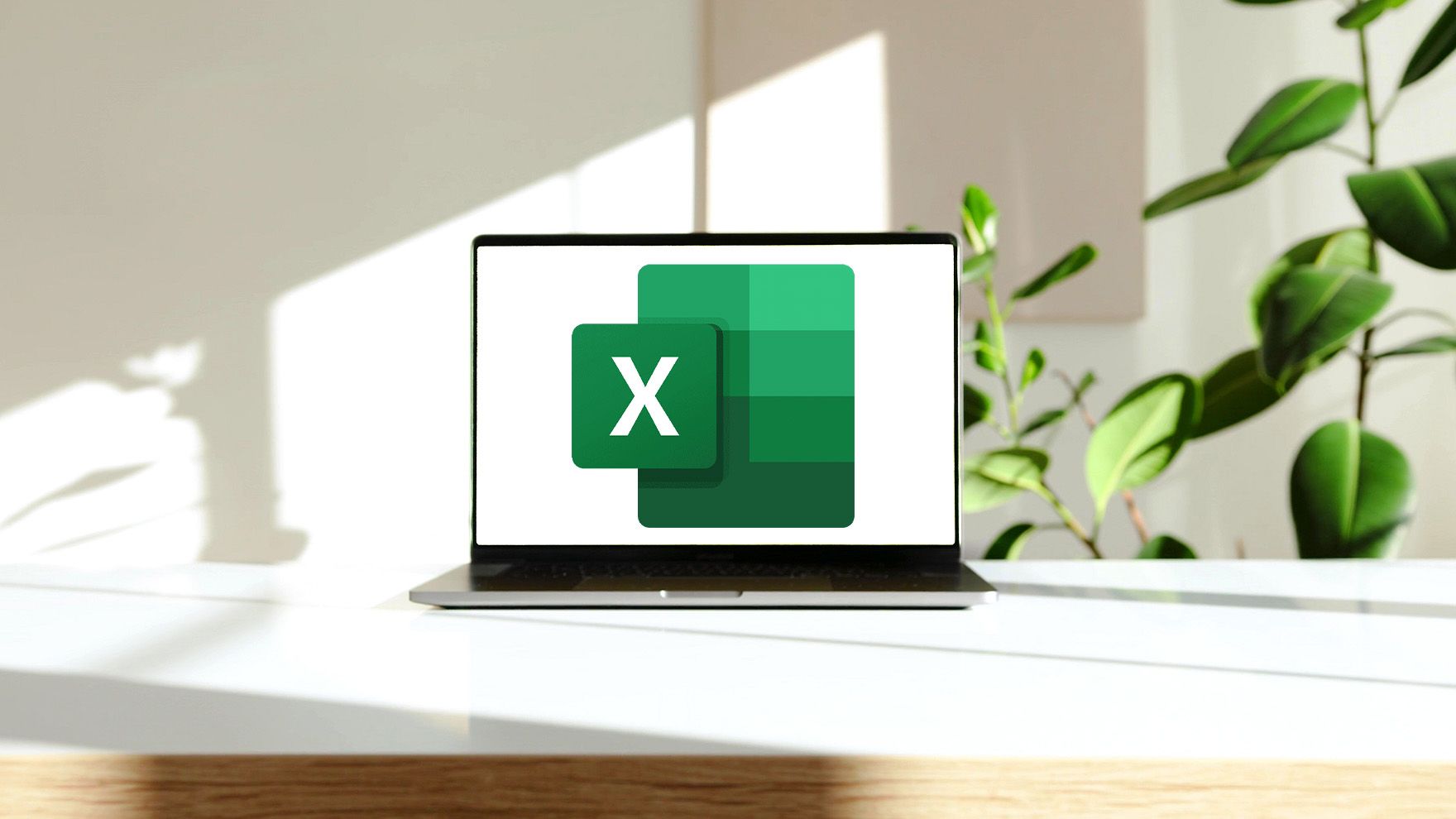
Naudingos „Microsoft Excel“ klaviatūros mygtukų kombinacijos
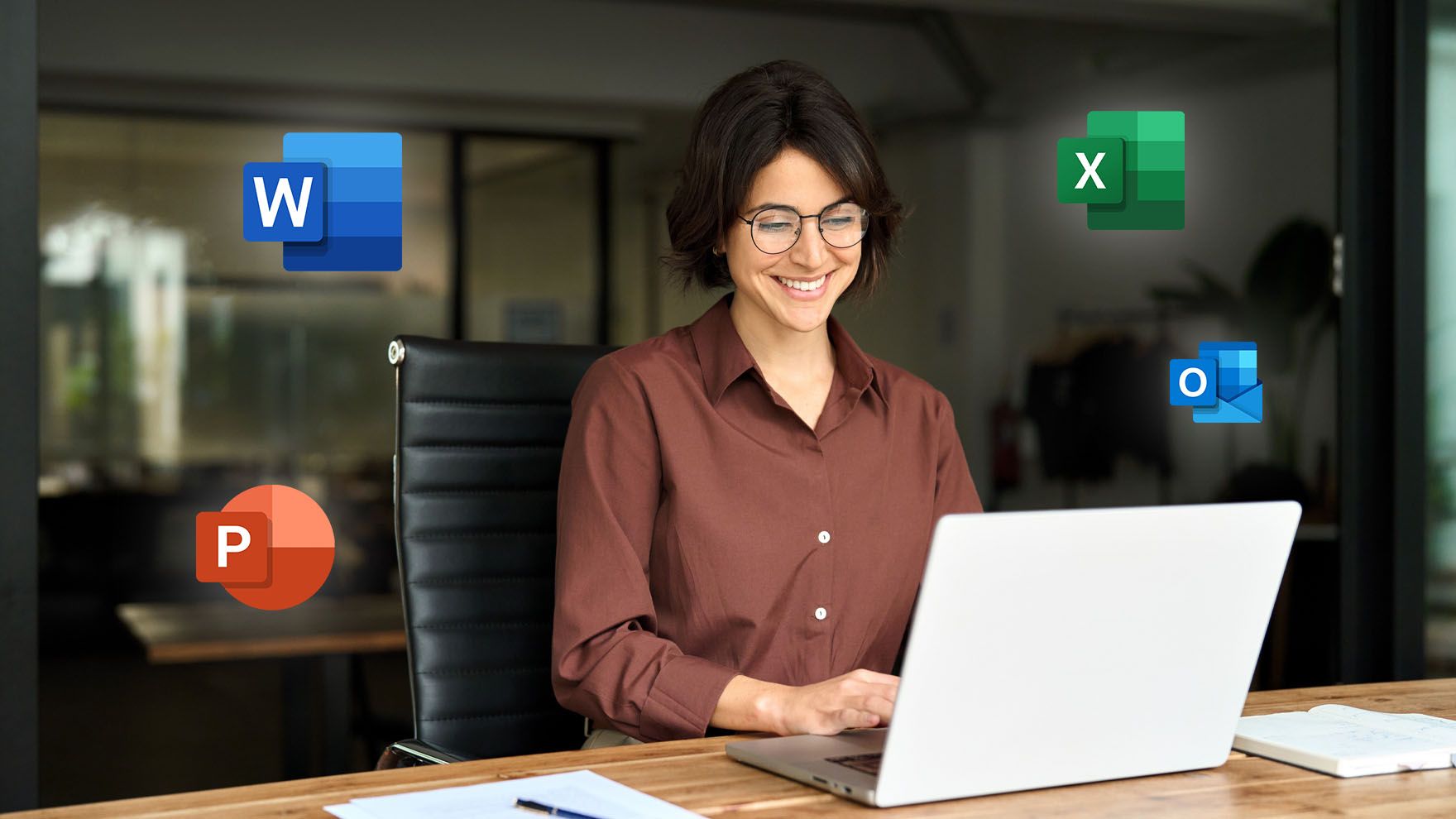
Naudingos „Microsoft Office“ klaviatūros mygtukų kombinacijos

Kas nauja „iOS 18“? Naujos „iPhone“ funkcijos ir galimybės

Kaip išsirinkti flagmaną nuo 600 Eur?



